02-powershell-命令和参数
02-powershell-命令和参数
02-powershell- 命令和参数
别名
那么,我们开头还以文件为例。当你在使用 PowerShell 的时候,角括号后面的这个路径就是目前所在的目录,当前目录会影响许多命令,这些命令常常和文件相关。目前我在 Test 目录中,如果我运行 「ls」,我们可以看到这个文件夹里的所有东西,这里有一个 「Inner」文件夹:
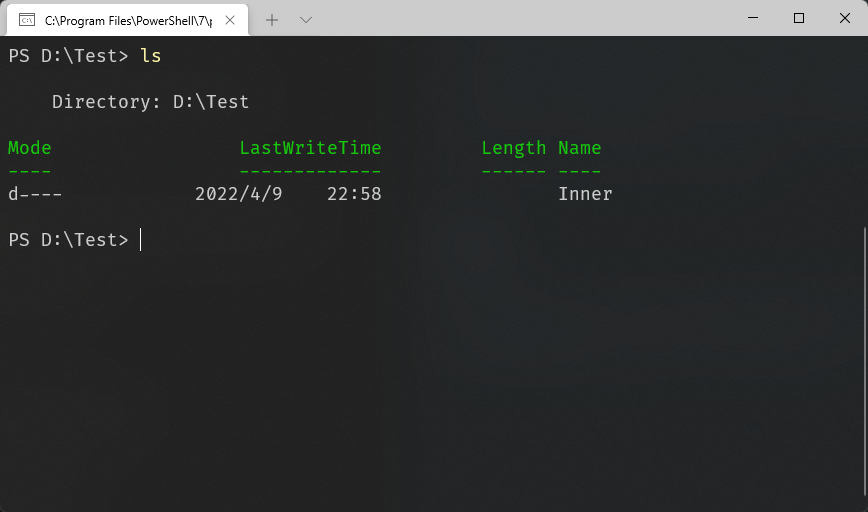
如果我想进入此目录,可以使用一个叫做 「Set-Location」 的命令,它能设置我们当前所处的目录,只要告诉它我们要进入哪个文件夹即可
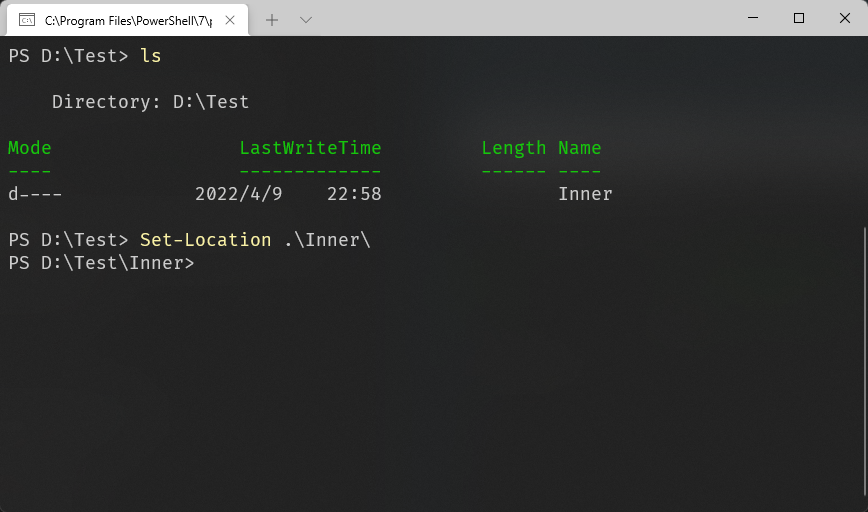
很明显,每次你想要改变当前位置时,都要写 「Set-Location」,很麻烦。这就是为什么 PowerShell 有一个叫做 「别名」 的东西。一个别名基本上就是一个命令的简单的写法。实际上我们已经用了不少别名:例如,「Where」这个命令实际上并不是一条命令,而是一个别名,全称是:「Where-Object」;「ls 」,它也不是一个命令,它实际上是「Get-ChildItem」。
你可能想,这算个什么命令(为什么不是 Get-Files 之类)?它叫这个实际上有一个非常重要的原因,这就引出了下一个部分内容。
驱动器
在 PowerShell 中,「cd」能把你的位置设置为不是文件夹的地方,然后自然地浏览其中的内容。例如,在一台 Windows 机器上,你可以 cd 进入注册表。PowerShell 能像文件和文件夹一样,从命令行中浏览注册表。
这就是为什么这个命令被称为 「Get-ChildItem」,因为它是子项,是我们所在位置的就是一小部分,可以是注册表项,也可以是文件和文件夹,也可以是其他的一些东西,一切取决于我们在哪。那么,这究竟是如何实现的。
PowerShell 把所有的条目都组织成 「驱动器」,这是它处理项目的方式。而我们通常表示一个驱动器的方式是:写上名字,后面加一个冒号(有例外)。如果你使用的是 Windows 系统,你有很多硬盘和设备,它们都将显示为一个驱动器,就类似于它们在文件资源管理器和和路径中显示的那样,因而,你能看到 「C:」 和 「D:」 等驱动器。另外,Windows 中,PowerShell 也会把注册表的某些部分看作是一个驱动器,所以,你也可以导航到那些地方。如果你用的是 Linux,你可能只有一个驱动器,那就是根目录。
那么,就以 Windows 系统上的驱动器为例。要在 PowerShell 中看到我们目前拥有的所有驱动器,可以使用 「Get-PSDrive」 命令,就像这样:
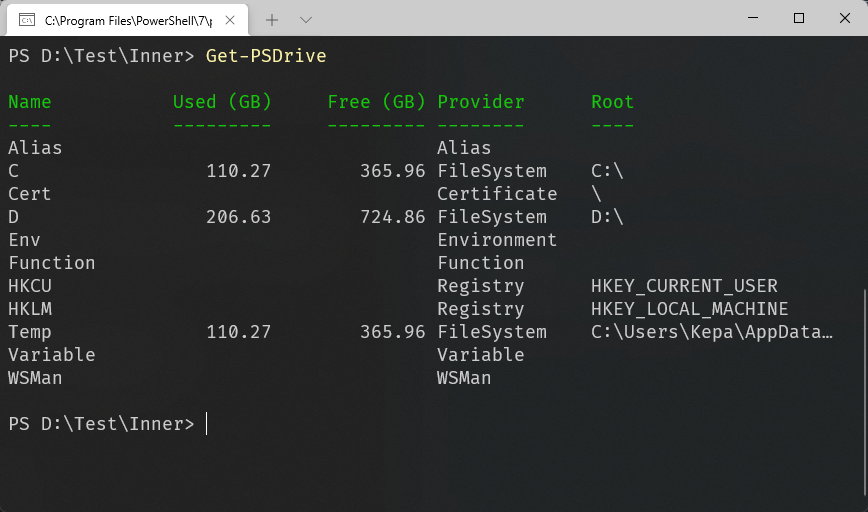
你会注意到,有一个用于注册表的驱动器。像这样写上它的名字,并在后面加上一个冒号,那么我就能 cd 进入此驱动器,我现在就在注册表里了,要是我用 「ls」,我就会得到一份所有注册表项目的列表:
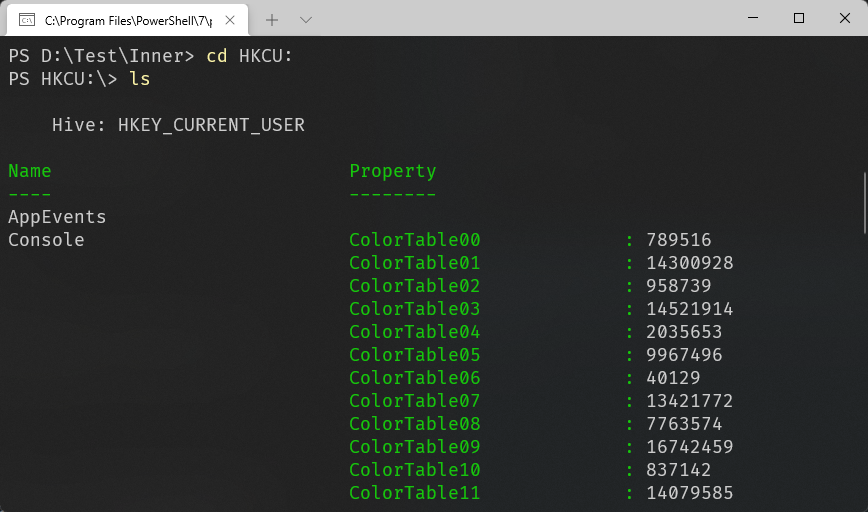
comment
试着进入 Alias: 驱动器,使用 ls 看看会发生什么
命令
一个命令就是一个对象
这是我个人最喜欢 PowerShell 的地方之一:一切都和对象相关——一切。只要你理解了这些对象(将在这个系列中逐渐深入讲解),你就学会了 PowerShell,所有东西构建在同一个系统之上,这个系列会帮助你学好这个对象系统,之后你就知道一切是如何工作的,
话说回来,试着假想一下这个问题:如果你要做一个用于表示 PowerShell 命令的对象,你会给它加上什么属性?一个命令应该由哪些东西组成的?
好吧,首先得有一个名称。每个命令都有一个名字,你要输入这个名称然后才能运行,对吧?那么就把 Name 属性加上去。
这个命名实际上是由两部分组成的。在 PowerShell 中,几乎每个命令都是由 「动词 - 名词 」构成的,其中的 「名词 」是单数。例如,「Get-Process 」和 「Get-Service」,以及 「Set-TimeZone 」等等。要是这些动词名词也有相应的属性就好了,如此一来我们就可以轻松地获得这些属性,以备不时之需。
此外,命令还能由什么构成?当你写命令的时候,你在命令后面写什么?命令后面应该是参数。例如,当我输入 「mkdir」时,要建立一个文件夹,我输入的是 「mkdir」 加上一个文件夹名称,那个文件夹的名字就是一个参数,所以,我们也应该将命令所拥有的各种参数作为属性。
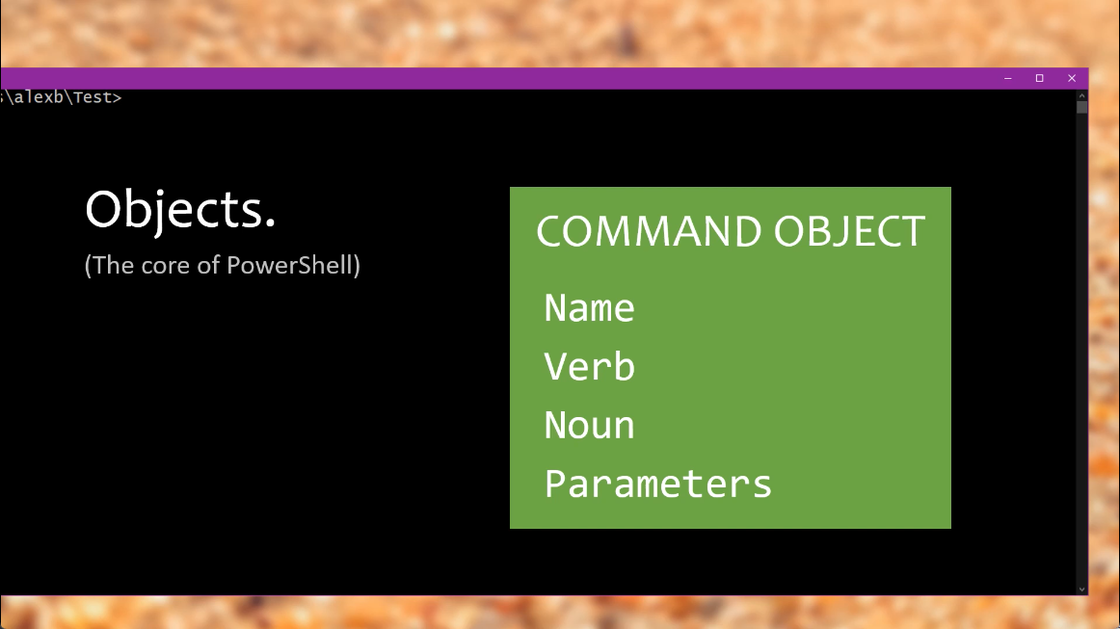
参数
接着,我想实际谈一谈参数。什么是参数?参数本质上是给一个命令提供更多细节的方式。
假设,我们有一个的想象中的命令,就叫它 「Subscrib-Channel」吧。这个命令会订阅你输入给它的任何频道。那么,你告诉它你想订阅什么频道就是在使用参数。这个参数是必要的——你必须给它这个参数,因为它得知道你要订阅什么频道才能运行。我们还能设置一个参数,用于选择是不是要打开某些通知,这是可选的,如果你不提供这个参数,那么它就假定你想要开启所有的通知。
我在 PowerShell 中写了这个脚本,这个命令功能只是输出我输入给它的参数,后面会介绍如何做到这一点,现在用这个命令来演示上面的例子。
我们有两种方法可以提供参数:我们可以按顺序键入,在这种情况下,我知道第一个参数是频道名称,所以就输入 「ABMedia」;我知道第二个参数是订阅通知,就像这样:
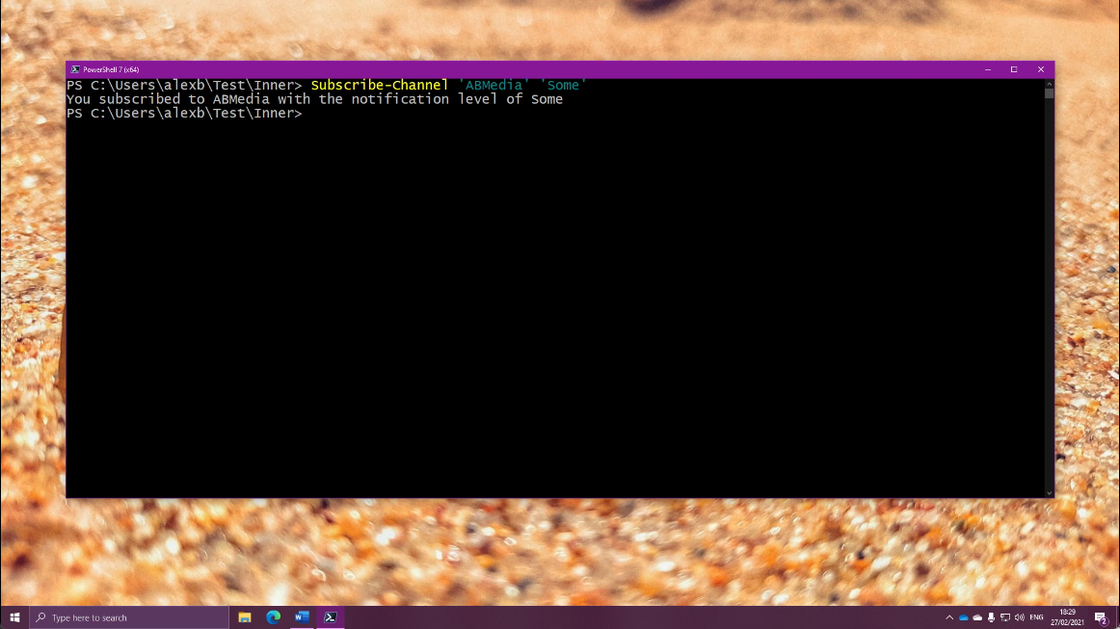
如果想要更精确一点,或者键入一个不能按顺序提供的参数,我们可以准确地告诉命令我们想改变哪个参数。也就是说,假如我想先写 「NotificationLevel」,再输入 「ChannelName」,我们需要明确指定每次想改变的参数名称。指定参数的方法是先写一个「-」(短横杠),后面跟上参数名称。因而,把 「NotificationLevel」 设置为 「None」的话,需要写「-NotificationLevel」,也就是该参数的名称,接着是一个空格,在这里写上我想设置的内容。输入 「Some」,然后再把「-ChannelName 」设置为 「ABMedia」。运行后,它仍然按预期工作——命令接收到了这两个参数。此外,一个有用的小技巧是:按 「Tab 」键 PowerShell 会自动填充参数名称。
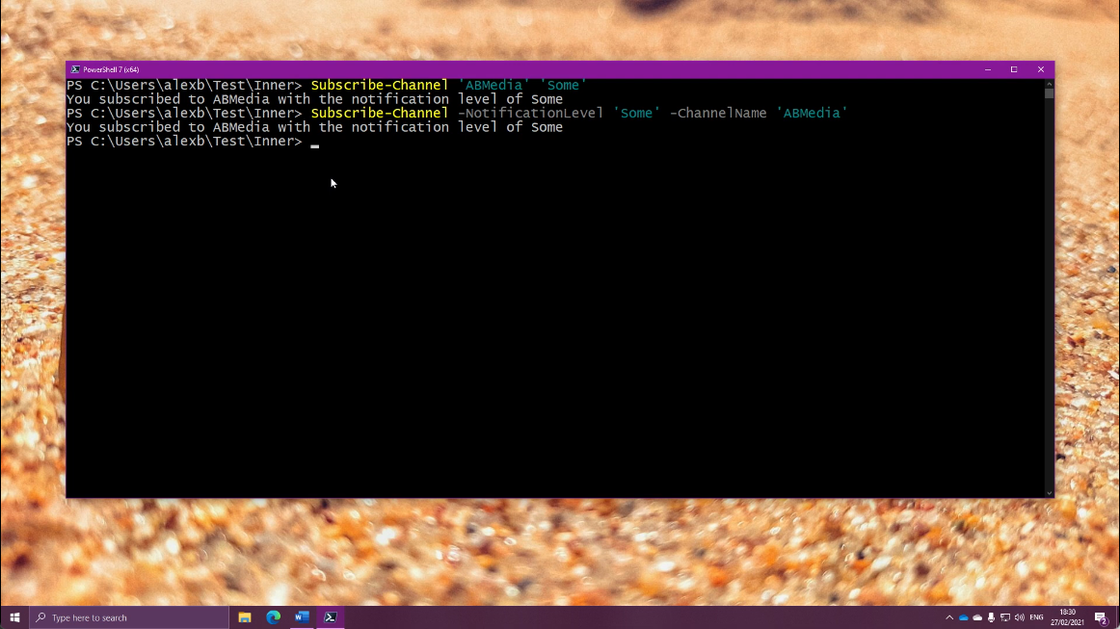
不过,如果我不提供参数,会发生什么?会运行错误吗?我们试着在没有参数的情况下运行命令,看看会发生什么。能看到,PowerShell 没有直接运行,它清楚地告诉我们说:「啊,你没有填 'ChannelName' 参数,请在这里补充」。所以,如果我们没有写必须的参数,PowerShell 会给我们补充输入的选项。
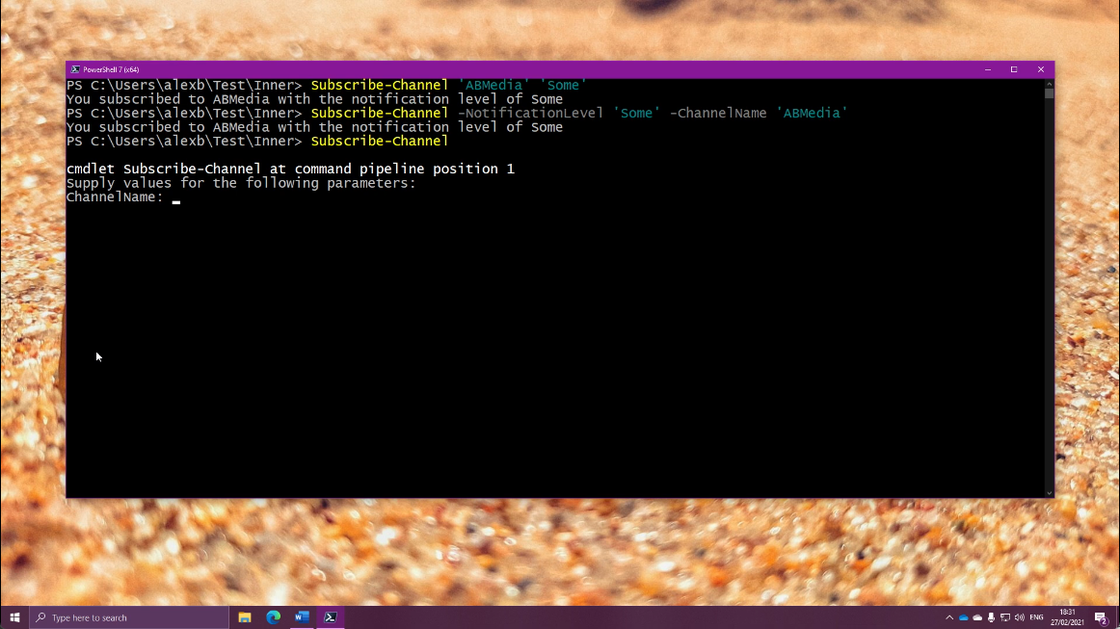
note
PowerShell 使用命令的方式为:命令 -参数名参数值 -参数名2 参数值2 ... 必须提供必要参数的值,可选参数则选填。参数名没有必要打出全称,例如 ls -fo 和 ls -Force 的功能是一样的,只要 PowerShell 能通过前几个字母辨认出参数即可
发现参数
不过,有个问题:我们怎么知道一个命令有哪些参数?也就是说,我刚刚是告诉你了这个命令有这两个参数,但你不可能天生就知道一个命令有哪些参数,所以该如何去查找参数呢?
此时需要用到 「Get-Help」 命令。其用法是:先写 「Get-Help」,然后在第一个参数中,告诉 Get-Help 我们想要什么命令的帮助文档。在上面的例子中,我就输入我自制的命令 「Subscrib-Channel」,就像这样,高亮的部分是需要关注的主要内容:
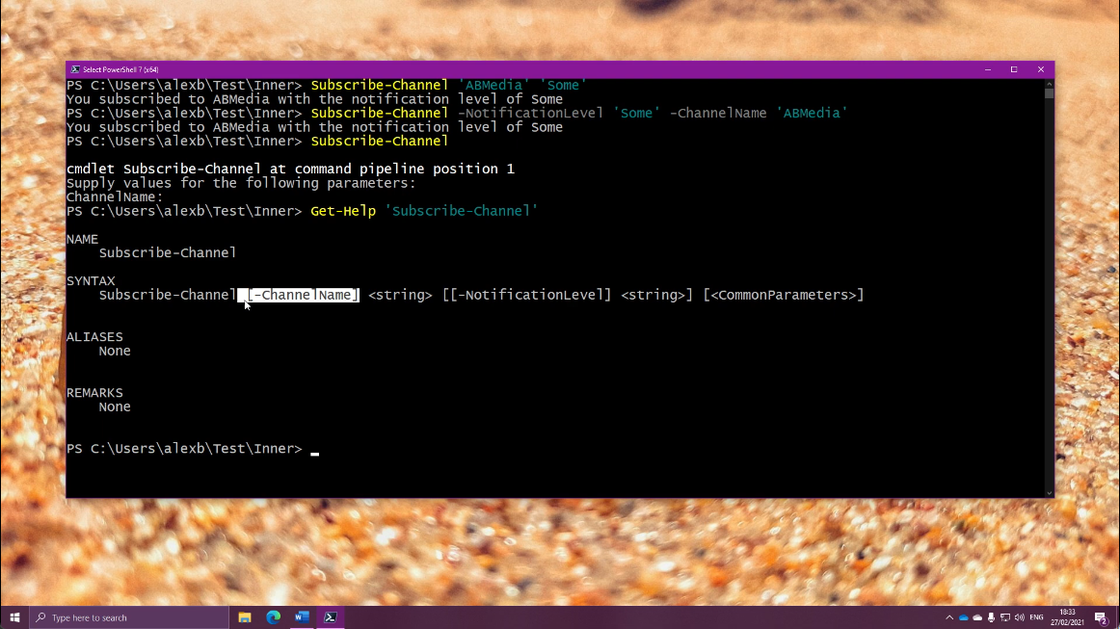
comment
尝试使用 Get-Help Get-Help 来获取 Get-Help 的帮助文档。使用 Get-Help 命令 -online 可以打开在线的帮助文档
方括号里的参数是可选的,除此之外的是必须填充的,因而,我可以指定参数名称来设置参数,也能完全不写参数名,仅需要遵循参数顺序即可。我还可以完全不写「CommonParameters」这个参数,其他参数道理类似。
回到我在第一集中举的例子:获取所有以 「txt 」为后缀的文件,当时我们的做法是先用 「ls」,然后使用 「Where」 来筛选出 txt 后缀的文件。我个人很喜欢 「Where」:因为它对所有的东西都有用,不管你运行的是什么命令,也不管它输出的是什么对象,只要给定意图限定条件的属性,就能进行筛选;ForEach 也是这样,不管是什么对象,我都能轻松地将它们过滤到一个属性。然而,在 bash 之类的地方,情况就不一样了。
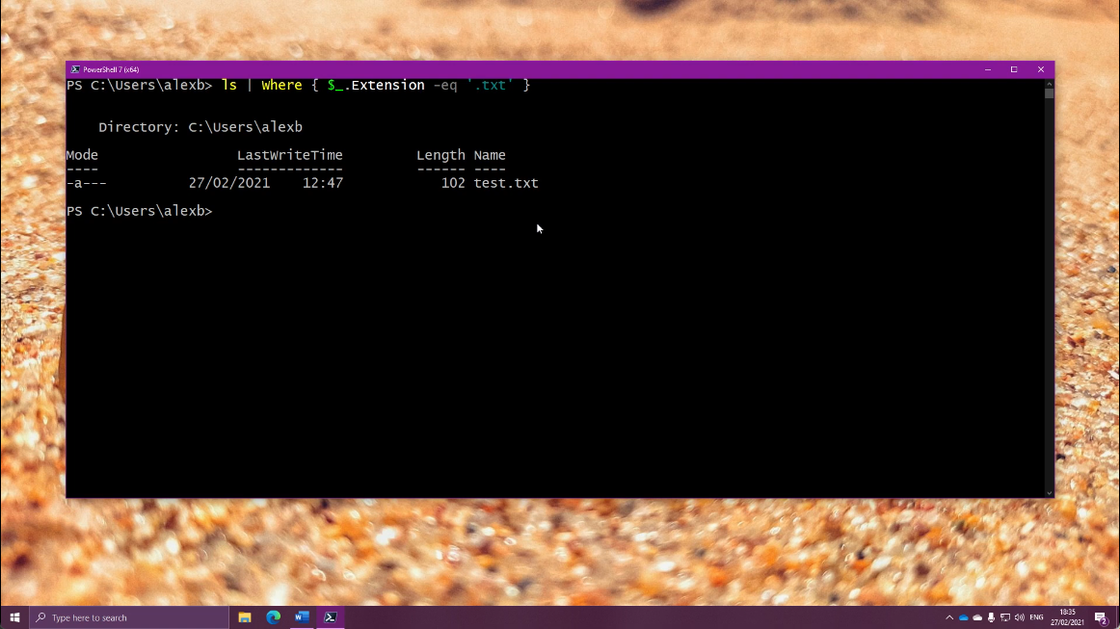
过滤筛选的能力是由命令自己提供的,例如去筛选出那些 「txt」 文件的能力。对,虽然在通常情况下,命令们都用法大致相同,但是很难保证所有命令都一样,很多时候,用法就是不一样,命令间缺乏一致性。
在 PowerShell 中,大多数命令实际上自己也提供了更直接的过滤方式。例如,如果我想要找出所有后缀为 「txt」 的文件,我可以用前面提到的方式,也就是标准的 「Where」,它适用于所有对象;或者,「ls」 也提供了直接筛选的方法,其大致和 bash 中类似。
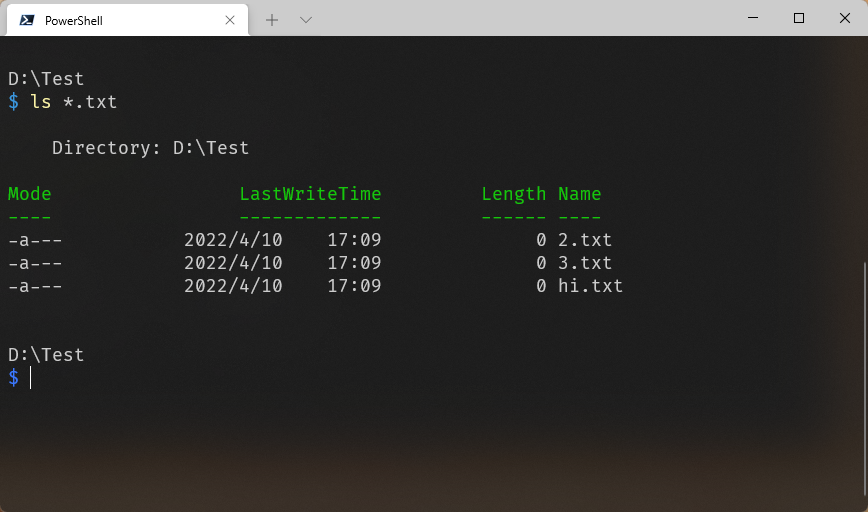
所以记住:命令常常也提供自己的过滤筛选功能,我在第一节故意没有提及。类似于 bash,不能保证有这样的机制,也不能保证各个命令的操作是完全一致的。但机制确实存在,而且用起来也简约方便。
参数和过滤筛选机制就讲到这里。
发现命令
就算理解了命令如何工作,如果找不到要用命令的话,一切都是白搭。PowerShell 好就好在:不仅命令的名字是有意义的,而且有很多方法在你需要的时候,帮你找到命令,甚至不需要离开 PowerShell 窗口,你就可以发现新的命令。
命令的名称是有含义的。讲真的,「htop」 是什么意思,嗯?在 PowerShell 中,对应的是 「Get-Process」,如你所见,至少对我们这些用户来讲,这个名字更有逻辑。这种命名方式就很有帮助。比方说,想要获取日期,你认为这个命令是什么?别忘了,所有的命令都遵循 「动词 - 名词」 结构,所以,我们要获取(Get)日期(Date),看起来,就是这个命令:
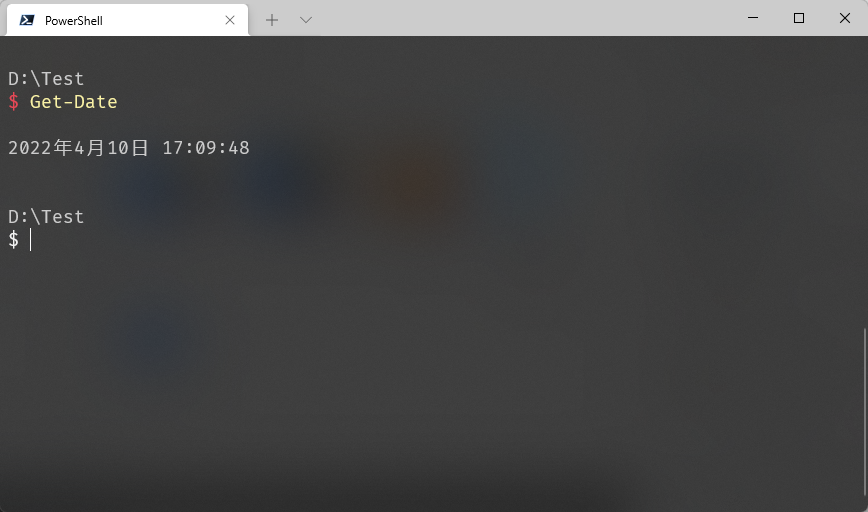
此外,Tab 使这个命名体系更加好用。比方说,我想获得和网络相关的信息,我们不完全知道这个命令是什么,因而只想遍览一下 PowerShell 提供的网络相关的命令。那么,先写 「Get-Network」,我也不知道后面该写什么,所以就在这里按 Tab 键,看看 PowerShell 有什么。嗯,好的,你能看到,我可以通过多按 Tab 键来浏览命令,可能就会找到我想要的那个:
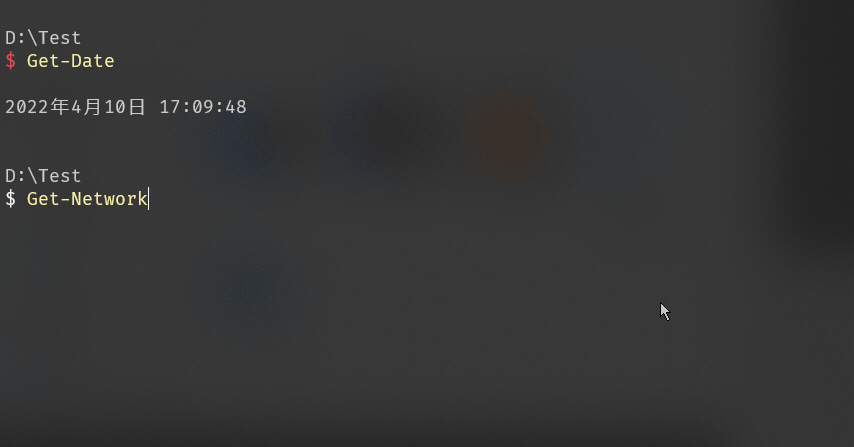
note
Tab / Shift+Tab 可以向前向后切换补全的结果
不过,单就这么一个特性还不是那么有用,只有我们把命令名称的开头写对,Tab 才会真正发挥作用,如果写不对,那么提示的东西也不会有什么帮助。要是有一种方法可以获取所有的命令就好了,那样的话,我们也许可以 「where」 它们,或者使用一些参数……要是能把所有的命令当成对象,我们就可以轻松地搜索到想要的东西。
等一下,等一下,获取(Get)……命令(Command),看,所有的命令都在这里了
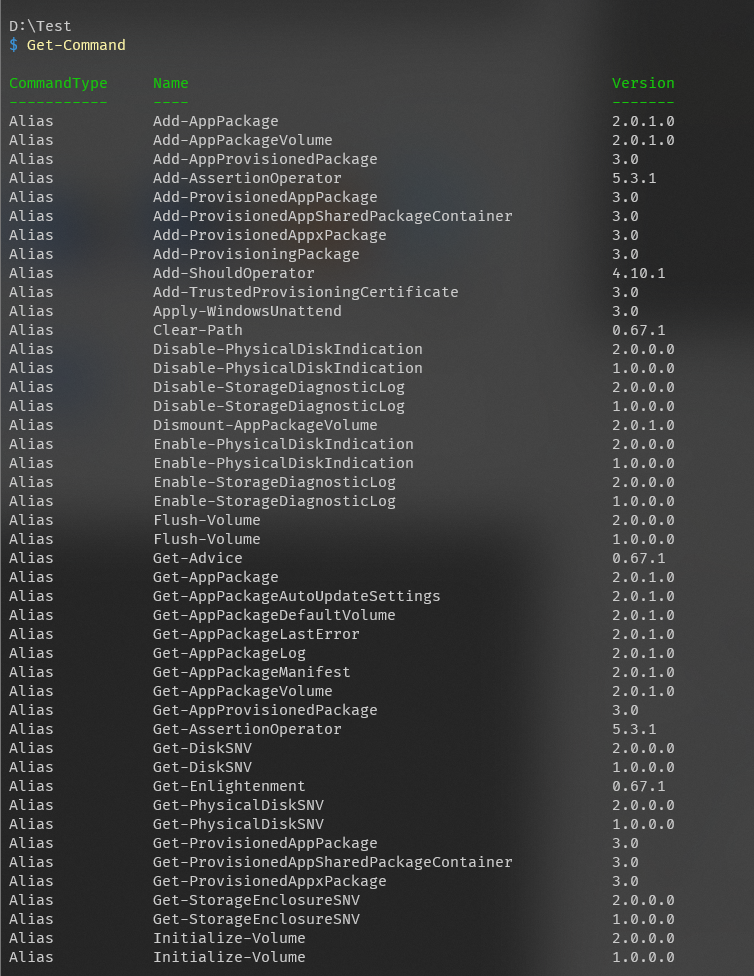
呃,显然这个结果不太友好。我们可以用 「Where」查找,举个例子: 查找「Get-Process」 命令:
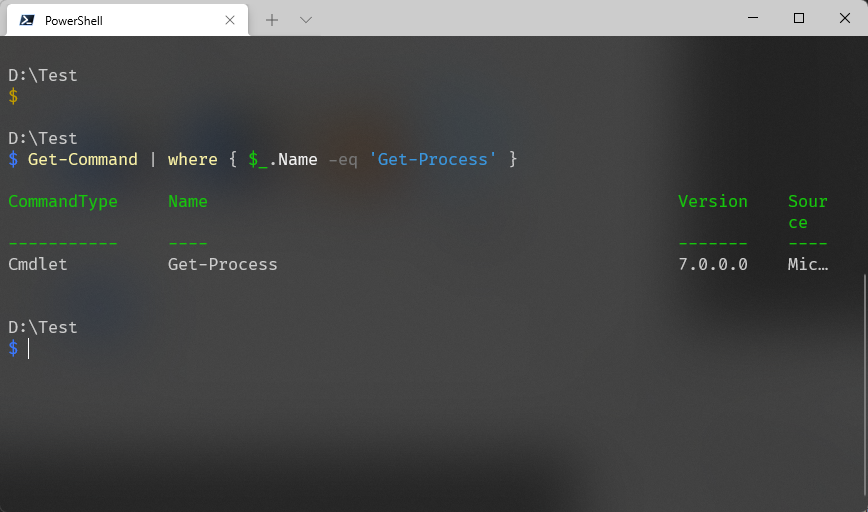
成功了,可惜这样找不太实用,还好,我们能在 「Where」 命令中使用另一个运算符:「like」,可以用 「-like」(近似)来代替「-eq」(相等),这么用我们就能使用通配符了。通配符用星号 * 表示,大致的意思是:「这里可以是任何东西」,举个例子吧,要是我想获取所有以 「Get-」开头的命令,我可以写 「Get-*」。这么写的意思是,开头必须有 「Get-」,后面则可以是任何东西,以此类推,如果我想获取名字中含有 「process」 的命令,我可以直接写 *process*,就像这样,我们得到了所有和进程有关的命令:
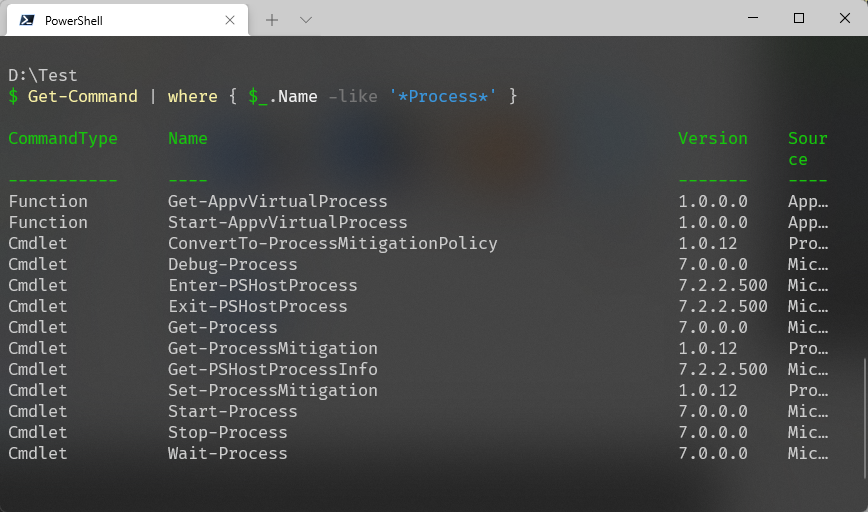
note
关于通配符的知识可以参考 PowerShell 的此 文档。常用的只有两个:* 匹配任何字符,? 匹配单个字符
每次写出这一整条命令有点麻烦,不过,你猜怎么着?「Get-Command」 自己就有一个参数,接受通配符,因此,我也可以像这样写,这样就好多了,很简短:
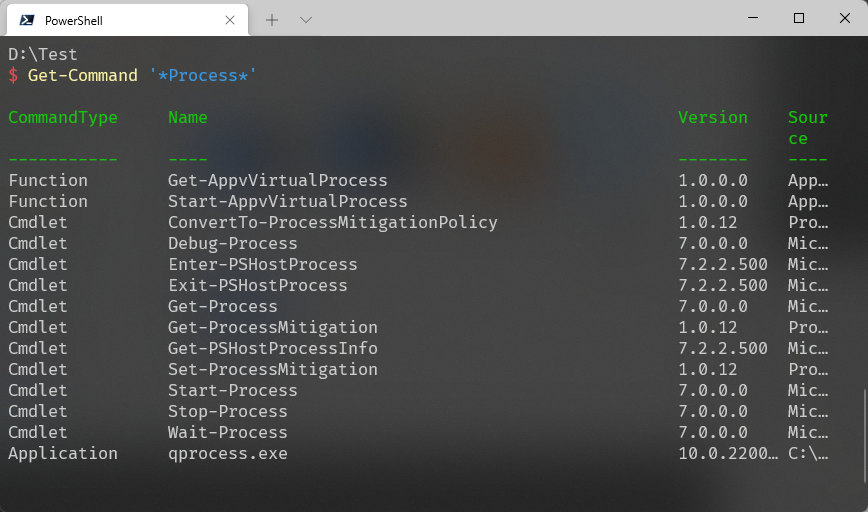
我们还可以写得更短,PowerShell 允许我们在写单字文本(不含空格)时去掉引号,因而实际上可以直接写命令名,就像这样:
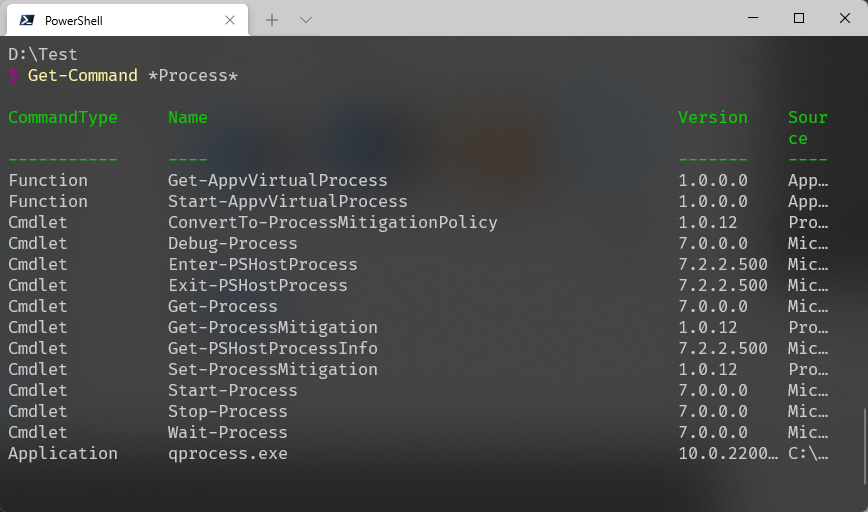
Powershell 内部架构
好了,在结尾,我来解释一下 PowerShell 的内部架构。这是非常有用的背景知识,我会在未来的章节中反复引述。接下来要讲的内容,你没必要去理解记忆,我只是想给带你看看 PowerShell 的内部原理,以及是如何被构建的。目前,对你而言,PowerShell 是大黑箱,我认为是时候打开黑箱,看看 PowerShell 内部的不同组成部分。
话不多说,从 PowerShell 的最底层开始讲起,PowerShell 最基本最核心的,是一个叫做 「CLR」 的东西。意思是 「通用语言运行时」,我们不会自己去和它打交道,但是,整个对象系统滥觞于此。
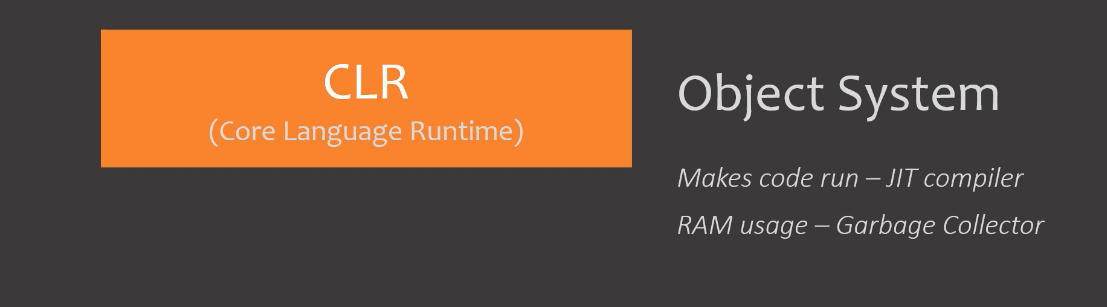
note
- CLR 为 Common Language Runtime 的缩写,视频中有误
你看到的所有对象,对象赖以工作、赖以存在的所有东西,都在 CLR 中定义。CLR 也负责许多更复杂的事情,这里简要列举一些。它提供了 「即时编译器」,让 PowerShell 能够真正运行命令;它提供了 「垃圾回收」 功能,让 PowerShell 有效地使用内存。诸如此类还有很多,但远远超出了本系列所要教授的范围。你不需要理解这些东西,提及它们只是为了让你明白,CLR 是一切的基础。
不过,要是只有一个 CLR,那什么事也干不了,也就是说,通过 CLR 我们能新建对象,能运行跨平台的代码,能使用内存,这些东西很有必要,但如果无法用于实践,它提供了什么都没有意义,因此,在 CLR 之上,还有与它紧密结合的 .NET 库。
.NET 的大致作用是:提供用于各类事物上的,大量对象和代码。还记得前文中我们获取了那些代表文件的对象的吗?那些 「文件」 对象是在 .NET 中定义的,所有让这些对象可以被使用的代码,所有处理这些对象的代码,也是在 .NET 中定义的。
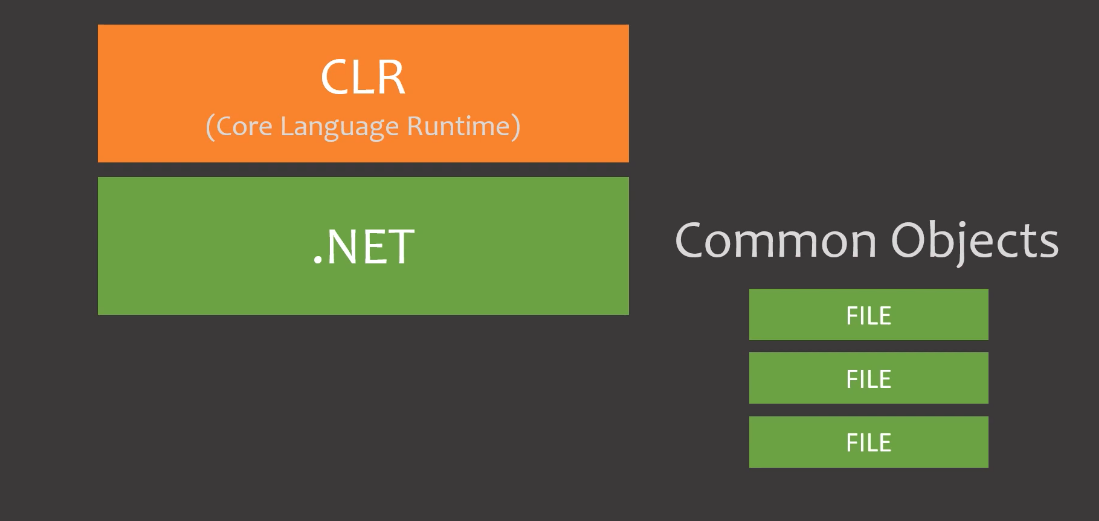
我前面说 CLR 和 .NET 「紧密结合」,我是说两者真的是紧密集成的,当人们说到 .NET 的时候,他们通常指的是 CLR 和 .NET。要是看一下它们的代码,你能看到 CLR 的代码和 .NET 的代码甚至放在同一个地方,尽管分别由不同的团队维护,它们为彼此而生,完美结合在一起。如果说 CLR 提供了基础功能,那么 .NET 就提供了我们实际上需要的东西,比如处理文件的方法,以及处理文本编码的方法,如此等等。
另外,有时你也会用到 .NET 库。库本质上是在 .NET 的基础上,额外增加的对象和代码。在 Windows 中,看到过那些 DLL 文件吗?每个 DLL 都是一个库,.NET DLL 则是一个使用 .NET 和 CLR 构建的库。只需你需要,就能在任何事情上添加库,数以百万计的 .NET 库可以让你访问各种对象和系统,你几乎能做到任何想象的到的事情,在这个系列中,我也会教大家如何在 PowerShell 中使用 .NET 库。
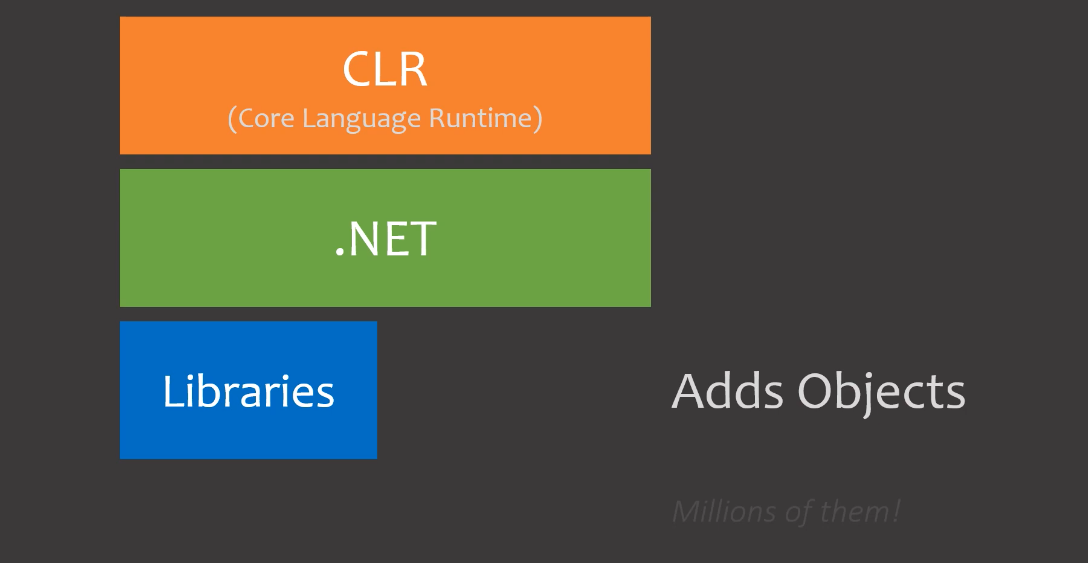
言归正传,我们终于说到 PowerShell 了,PowerShell 构建在 . NET 的基础之上,这个架构就是 PowerShell 的核心要义,它定义了 PowerShell:
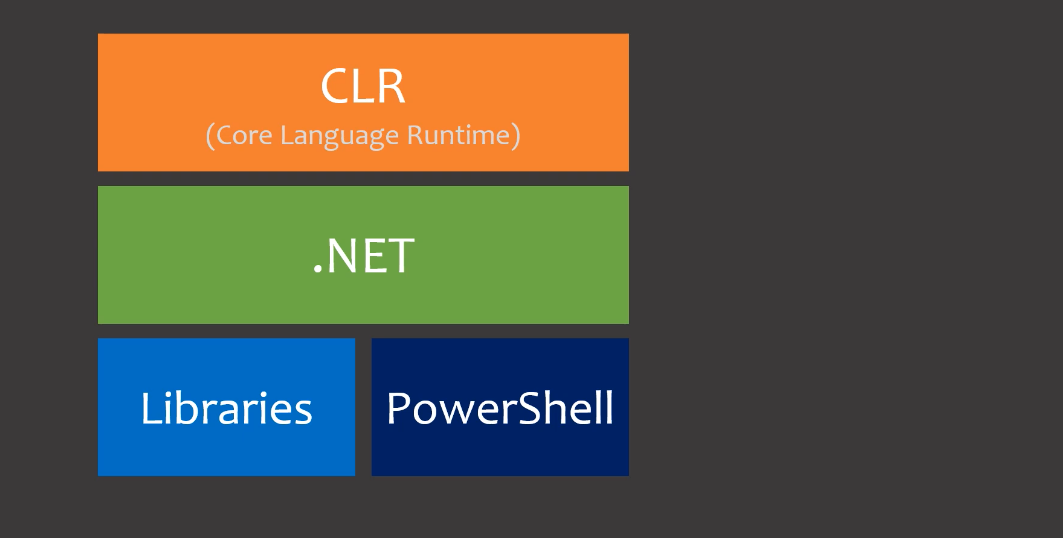
简要地说,PowerShell 是从 .NET 中由库构建出来的,这些库新增了 PowerShell 使用的特殊对象,运行 PowerShell 所需的代码、用户界面等等。
最后,在整个架构之上,还有一个可以调用其他部分的东西:PowerShell 模块。它大致上与库相同,但是专门用于扩展 PowerShell 的,也就是说,PowerShell 模块能添加自定义 PowerShell 命令,并在其中使用 PowerShell 的对象等等。
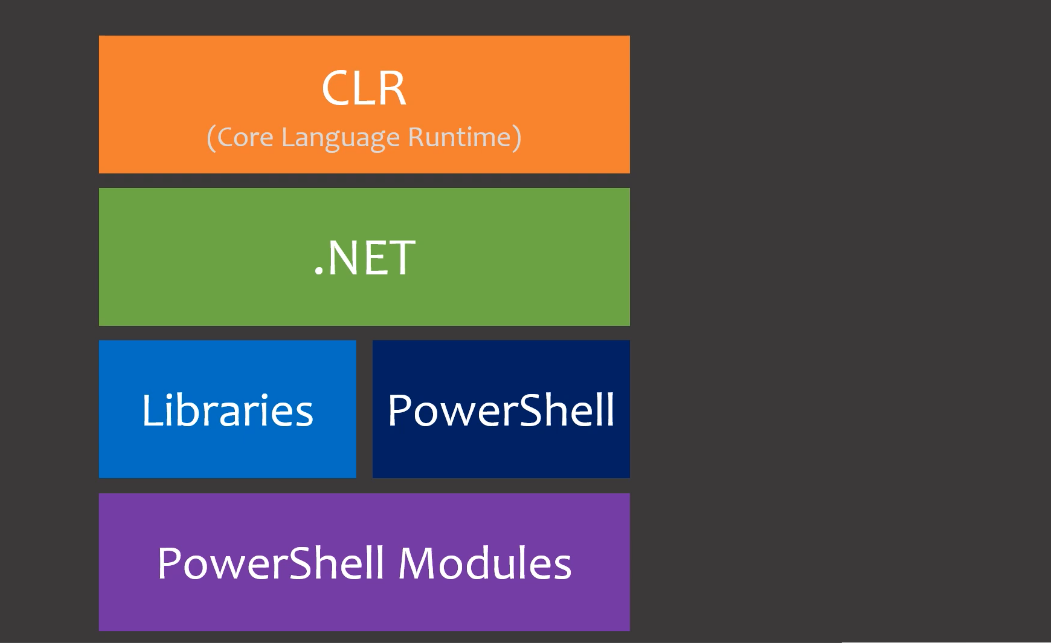
整个架构就是这样,现在,你已经学习到了目前所需了解的 PowerShell 内部原理的一切。
讲完了这个,是时候结束本文了,不要忘了练习一下 PowerShell,使用 「Get-Command」和一些通配符来查找命令。再见!下一节我们将会学习到变量、属性的相关知识。